首页 > 如何解决Chrome浏览器的卡顿问题
如何解决Chrome浏览器的卡顿问题
来源:Chrome浏览器官网时间:2025-05-11
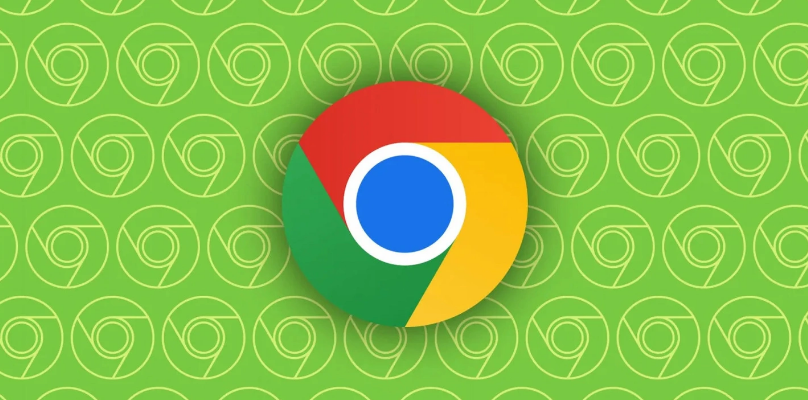
1. 清除缓存和Cookies:打开Chrome浏览器,点击右上角的菜单按钮,选择“更多工具”>“清除浏览数据”。在弹出的对话框中,选择要清除的内容,如缓存、Cookies等,然后点击“清除数据”按钮。
2. 关闭不必要的扩展程序:过多的扩展程序可能会导致Chrome浏览器运行缓慢。点击右上角的菜单按钮,选择“更多工具”>“扩展程序”。在扩展程序页面中,禁用或删除不需要的扩展程序。
3. 更新Chrome浏览器:确保你使用的是最新版本的Chrome浏览器。点击Chrome右上角的菜单按钮,选择“帮助”>“关于Google Chrome”。如果有可用的更新,点击“更新”按钮进行更新。
4. 优化计算机性能:如果计算机性能较低,也可能导致Chrome浏览器卡顿。可以尝试关闭其他占用系统资源的程序,或者升级硬件以提高计算机性能。
5. 重置Chrome浏览器设置:如果以上方法都无法解决问题,可以尝试重置Chrome浏览器设置。点击Chrome右上角的菜单按钮,选择“设置”>“高级”>“重置设置”。在弹出的对话框中,点击“重置”按钮。请注意,重置设置会清除所有用户数据和设置,请提前备份重要数据。
通过以上方法,你应该能够解决Chrome浏览器的卡顿问题。如果问题仍然存在,建议联系Chrome官方支持团队寻求进一步的帮助。
谷歌浏览器网页调试功能强大,开发者可通过详解快速掌握操作技巧,提高调试效率与开发质量。
2025-12-24
谷歌浏览器支持快速下载安装及隐私保护设置,通过操作管理浏览记录和权限,提升浏览安全性和数据防护能力。
2025-12-15
google Chrome浏览器隐私安全操作指南持续完善,文章详细解析设置方法、技巧及应用场景,帮助用户提升隐私防护能力。
2025-12-09
google浏览器下载完成后可进行功能配置,本教程讲解操作技巧,帮助用户高效管理下载内容并优化使用体验。
2025-12-26
google Chrome浏览器跨系统便携版安装操作简明,本指南提供注意事项与多平台操作技巧。用户可高效完成安装并优化系统兼容性。
2025-11-27
谷歌浏览器未来人工智能安全创新包括智能威胁监测、自动防护机制和隐私策略优化,为用户打造更安全可靠的浏览环境。
2025-12-21
谷歌浏览器字体偏细时,可通过调整字体加粗设置改善阅读效果。本文提供具体操作步骤,提升字体清晰度。
2025-12-03
google浏览器自动更新机制可保持浏览器最新功能和稳定性。本文讲解机制原理及手动更新方法,确保浏览器安全与高效使用。
2025-12-31
Chrome浏览器历史记录管理优化操作方法帮助用户高效整理浏览数据,文章提供实用步骤和技巧,保证浏览记录管理便捷、安全。
2025-12-01
谷歌浏览器移动端安全版提供安装操作全攻略。教程详细解析步骤和技巧,帮助用户快速完成安装,确保浏览器安全稳定运行。
2025-12-29

